В сообщении может быть указано, что при загрузке, подготовке или установке произошла ошибка либо что установщик поврежден или не может быть проверен.
Если при обновлении или установке macOS произошла ошибка
В сообщении может быть указано, что при загрузке, подготовке или установке произошла ошибка либо что установщик поврежден или не может быть проверен.
Такие сообщения могут появляться по разным причинам, иногда эти причины являются временными. Если в сообщении рекомендовано решение проблемы, например повторная загрузка установщика перед повторением попытки, попробуйте его в первую очередь. Здесь предложены другие решения, начиная с самого простого. Если проблема не решена или нужны дополнительные инструкции, обратитесь в службу поддержки Apple.
Проверка подключения к Интернету
Даже если вы устанавливаете macOS не через Интернет, установщику требуется доступ в интернет для получения прошивки и другой информации, необходимой для компьютера Mac. Убедитесь, что компьютер Mac имеет активное и стабильное подключение к Интернету.
СТАРЫЙ MACBOOKPRO! КАК УСТАНОВИТЬ НОВУЮ MACOS?!
Установка в безопасном режиме
Выполните установку после запуска компьютера Mac в безопасном режиме. Для запуска в безопасном режиме убедитесь в том, что используете компьютер Mac с процессором Apple, а затем выполните следующие действия.
Процессор Apple
Процессор Intel
Установка после восстановления диска
Установка из раздела восстановления macOS
Выполните установку после запуска компьютера Mac из раздела восстановления macOS. Эта процедура позволяет установить последнюю версию macOS. Чтобы выполнить запуск из раздела восстановления macOS, выполните следующие действия.
Процессор Apple
Нажмите кнопку питания, чтобы включить компьютер Mac, и удерживать ее, пока не отобразится окно с параметрами запуска. Нажмите значок в виде шестеренки (меню «Параметры»), затем нажмите «Продолжить».
Процессор Intel
Включите компьютер Mac и сразу же нажмите и удерживайте клавиши Command (⌘)-R, пока не увидите логотип Apple или другое изображение.
Если вам предложат выбрать пользователя, пароль которого вы знаете, выберите такого пользователя, нажмите «Далее» и введите пароль администратора. После того как при запуске из раздела восстановления macOS отобразится окно утилит, выберите «Переустановить macOS», затем нажмите «Продолжить» и следуйте инструкциям на экране. Узнайте больше об использовании раздела восстановления macOS для переустановки системы.
Установка после стирания данных с компьютера Mac
Если другие решения не работают, сотрите данные с компьютера Mac, а затем переустановите macOS или восстановите из резервной копии.
Как установить OS X El Capitan на SSD Samsung Evo 850 c нуля?
Дано:
Macbook Pro 13 early 2011
SSD Samsung 850 Evo
установочная флешка с El Capitan
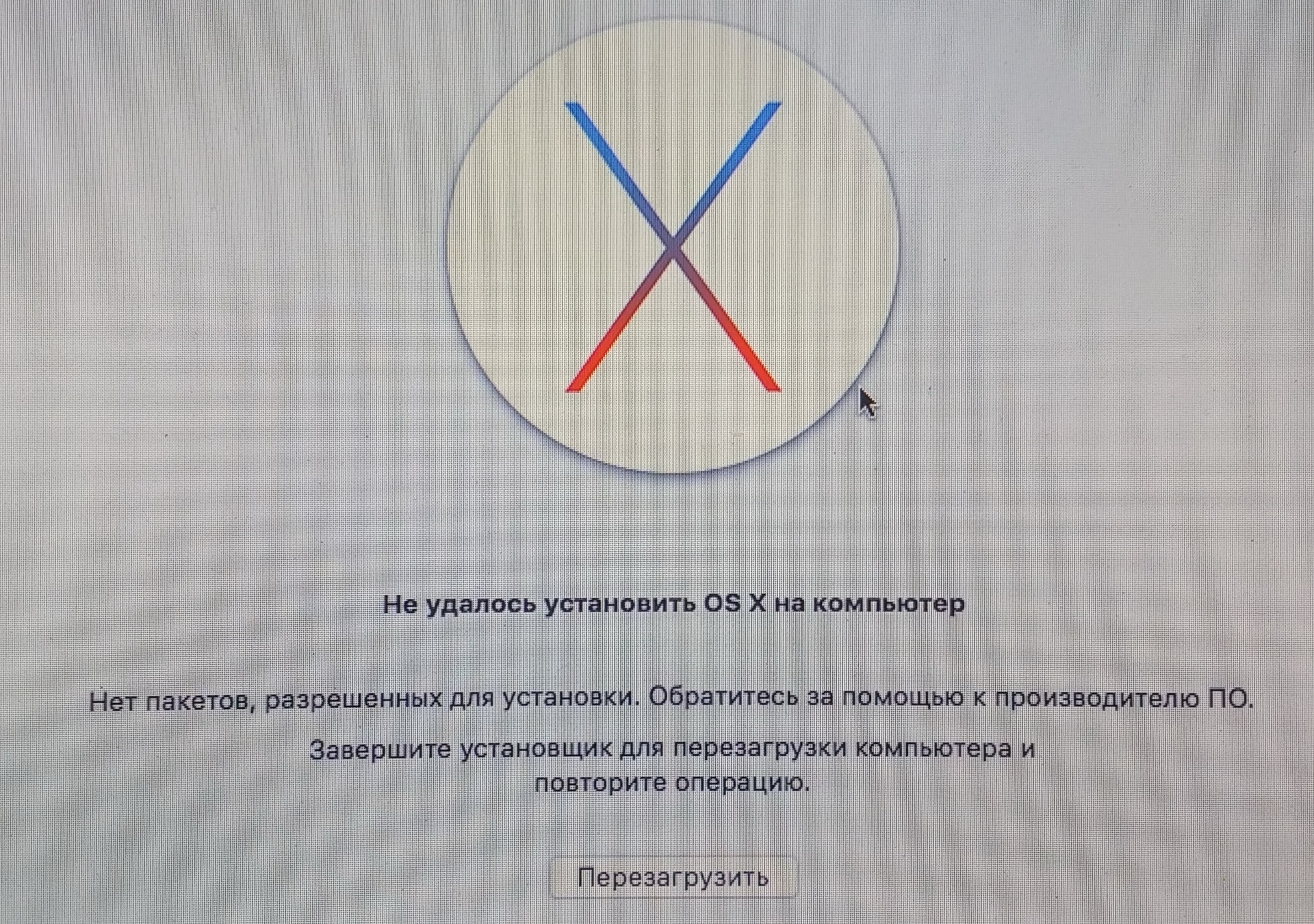
Как установить программы от неизвестных разработчиков на мак
SSD ставил прям из коробочки. Потом форматнул, потом изменил размер и освободил 10 гигов. Буду рад помощи, гугление не помогло.
Что-то не сильно сдвинулость : создал новую флешку, установка начинается и доходит почти до конца. На сообщении, что осталась 1сек до окончания установки, так и висит целый час.
В логах конец такой:
UnicodeRange = » «;
name = NotoSansKharoshthi;
>,
UnicodeRange = » «;
name = NotoSansOldSouthArabian;
>,
UnicodeRange = » «;
name = NotoSansAvestan;
>,
UnicodeRange = » «;
name = NotoSansInscriptionalParthian;
>,
UnicodeRange = » «;
name = NotoSansInscriptionalPahlavi;
>,
UnicodeRange = » «;
name = NotoSansOldTurkic;
>,
UnicodeRange = » «;
name = NotoSansBrahmi;
>,
UnicodeRange = » «;
name = NotoSansEgyptianHieroglyphs;
>
)
«.LastResort» is used instead.
Как переустановить ОС macOS
Используйте возможности восстановления macOS для переустановки операционной системы Mac.
Запуск из раздела восстановления macOS
Процессор Apple
Нажмите кнопку питания, чтобы включить компьютер Mac, и продолжайте удерживать ее нажатой, пока не отобразится окно с параметрами запуска. Нажмите значок в виде шестеренки (меню «Параметры»), затем нажмите «Продолжить».
Процессор Intel
Убедитесь, что ваш компьютер Mac подключен к Интернету. Затем включите компьютер Mac и сразу же нажмите и удерживайте Command (⌘)-R, пока не увидите логотип Apple или другое изображение.
Если вам предложат выбрать пользователя, пароль которого вы знаете, выберите такого пользователя, нажмите «Далее» и введите пароль администратора.
Переустановка ОС macOS
Выберите «Переустановить macOS» в окне утилит в разделе восстановления macOS, а затем нажмите «Продолжить» и следуйте инструкциям на экране.
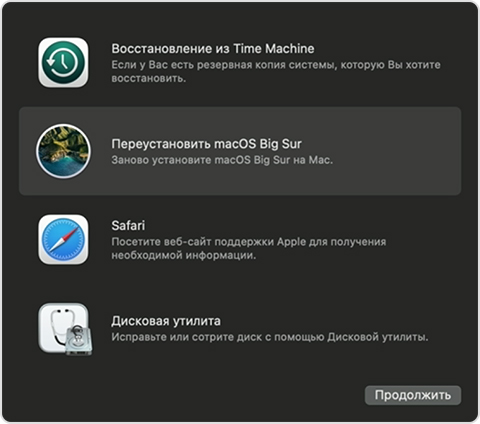
Следуйте этим рекомендациям во время установки:
После завершения установки компьютер Mac может перезагрузиться с переходом к ассистенту установки. В случае продажи, обмена с доплатой или передачи компьютера Mac нажмите Command-Q, чтобы выйти из ассистента, не завершая настройку. Затем нажмите «Выключить». Когда новый владелец запустит компьютер Mac, он сможет ввести свою информацию при настройке.
Другие варианты установки macOS
При установке macOS из раздела восстановления вы получите текущую версию последней установленной macOS за некоторыми исключениями:
Возможны и другие варианты установки macOS, совместимой с вашим компьютером Mac:
Как получить старые версии macOS
Если ваш компьютер Mac несовместим с последней версией macOS, можно перейти на более раннюю версию macOS, например: macOS Big Sur, Catalina, Mojave или High Sierra.
Для получения новейшего функционала и поддержания безопасности, стабильности, совместимости и производительности компьютера Mac крайне важно поддерживать программное обеспечение в актуальном состоянии. Apple рекомендует использовать последнюю версию macOS, совместимую с вашим компьютером Mac.
Проверка совместимости
Версия macOS, входящая в комплект поставки компьютера Mac, является самой ранней версией, которую он поддерживает. Например, если на вашем компьютере Mac была установлена macOS Big Sur, вам не удастся установить macOS Catalina или более ранние версии.
Если версия macOS не может использоваться на компьютере Mac, приложение App Store или установщик сообщит вам об этом. Например, он может сообщить о несовместимости с данным устройством или что установщик устарел для открытия в этой версии macOS. Чтобы проверить совместимость до начала загрузки, проверьте минимальные требования к аппаратному обеспечению.
Создание резервной копии
Перед установкой любого обновления рекомендуется выполнить резервное копирование содержимого компьютера Mac. Это можно легко сделать с помощью приложения Time Machine или другими способами.
Использование Safari для загрузки macOS на компьютер Mac
Safari использует эти ссылки для поиска устаревших установщиков в App Store. После загрузки установщика из App Store установщик откроется автоматически.
Offline установка OS X, без OS X
Пост уже не так актуален как мог бы быть пару дней назад, но все же лучше поздно чем никогда. И так под катом история о том как я решил обновиться до «OS X Mavericks», и в итоге у меня это заняло 18 часов.
Пост рассчитан не на гуру OS X, а на обычных юзеров которые столкнулись с проблемами при установке оси и не могут продолжить ее установку.
Ну что ж поехали:
Четверг, 22-го октября (дата оф. выхода OS X Mavericks). Качаю ее бесплатно из AppStore и не делая никаких бэкапов планирую обновить свою скачанную год назад с торрентов за бесплатно OS X Mountain Lion, которая ставилась поверх OS X Lion без каких либо вопросов.
В общем OS скачана, приступаю к установке. Кликнул по ее иконке, ответил на пару вопросов, и комп перезагружается. Далее появляется логотип оси, и пишет что осталось 40 минут, и по тихонечку начинается двигаться progressbar. Я уже начинаю думать чем мне заняться пока идет переустановка как выскакивает сообщение о том что мой диск поврежден и исправить его невозможно, необходимо сделать бэкап данных и возобновить установку.
Ну думаю, надо сделать бэкап вaжной инфы, и думать что делать дальше. Запускаю винду установленную в качестве второй OS, и делаю бэкап на диск BOOTCAMP пытаясь среди 500 гб информации на Macintosh HD найти самое важное чтоб поместить на оставшиеся 30 гигабайт на диске BOOTCAMP. Попутно мне попадается лежащая в корне диска папка OS X install Data, захожу и вижу такую структуру:
(Скриншот сделан сейчас, т.к. тогда я не думал о написании статьи)
Ну думаю, надо бэкапнуть и эту папочку, ведь форматнув диск, инсталлятор OS тоже удалится.(Кстати ключевой момент истории)
В общем бэкап сделан. Решаю сделать последнюю попытку установить ось обычным способом, но опять та же ошибка. Захожу в дисковую утилиту, пытаюсь форматнуть диск. Но не получается. Т.к. он используется.
Перезагружаю ноут, зажимаю cmd+r и вхожу в режим восстановления, и тут уже через дисковую утилиту удается отформатировать его.
Перезагружаюсь в Windows, пытаюсь скопировать ранее сохраненную папочку OS X install Data в корень отформатированного диска, но не удается, т.к. видимо Windows не умеет работать на запись с маковским диском.
Вспоминаю о том что можно восстановить старую OS X Mountain Lion, а оттуда планирую уже опять начать установку Mavericks.
Но и тут меня ждет неудача, как я упоминал Mountain Lion был скачан с торрентов, а при восстановлении оно меня попросило ввести свой Apple ID, после чего сказало что я не могу этого сделать т.к. на мне не числится эта ось. Жалея что пожалел 20$(или сколько там) год назад, думаю над вариантомсоздания загрузочной флешки.
Погуглив понял что не так то просто сделать ее, и по всех мануалах структура папок была вовсе не такой как у меня(т.к. я уже запустил установку и там что-то изменилось).
Но решил попробовать восстановить образ InastallESD.dmg на флешку. Но как то не получилось.
Что-ж, надо тогда скачать заново ее, и сделать все по мануалам. Начинаю искать, а т.к. она только сегодня вышла, не нахожу не одного хорошего результата, т.к. рутрекер заблокировал торренты, по причине того что ее можно и так скачать бесплатно. Остается выбор: качать Mountain Lion или dev версию Mavericks. Решаю скачать тот же образ что ставил год назад «Mountain Lion».
Скачав пытаюсь сделать флешку, и опять неудача(то ли записывать не хотело, то ли записало но комп не видел что оттуда можно установить) видимо это из за того что для создания флешки нужно произвести некоторые операции с файлами внутри образа. Решаю скачать еще пару версий ОС: просто Lion и dev версию Mavericks. Попутно гугля как можно с помощью Windows редактировать DMG.
Оказалось что с этим мне могут помочь UltraISO и TransMac. Качаю. И действительно TransMac позволяет записывать и читать флешки в MAC формате. А UltraISO позволяет просматривать dmg файлы. Начинаю сопоставлять струкуру скачанного Mountain Lion с сохраненной папкой OS X install Data и структурой описанной в мануалах по созданию загрузочных флешек.
Краткая инструкция с мануала:
В общем делаю все что там описано и на самом последнем шаге
Который запускает установку os x из консоли мне выдает ошибку смысл которой в том что установка из консоли недоступна для моей версии.
Ну думаю фиг с ним, гуглю можно ли разворачивать dmg образ из консоли и оказывается что можно. Тогда я уже наконец решаю проблему делая то что сказано в мануале но из консоли.
Монтируем образ installESD.dmg.
Затем монтируем BaseSystem.dmg который находится внутри только что смонтированного installESD.dmg:
Теперь я перешел в дисковую утилиту(для надежности, хотя через командную строку думаю тоже можно было это сделать)
И восстановил BaseSystem.dmg на флешку. Предварительно отформатированную вот с такими настройками в Дисковая утилита->раздел диска
После этого решил проверить возможно ли загрузиться с флешки, и моей радости не было предела:
Осталось отправился обратно в терминал, где флешка уже доступна по адресу «/Volumes/OS X Base System 1» и разбраться с папкой Packeges
Пишем:
Тем самым удалив ссылку на Packages
Далее:
Этим мы вставляем папку Packages вместо ссылки которую удалили.
Далее перезагружаемся, нажав Option(alt)
И видим радостную заставку
После которой установка проходит как по маслу.
Источник: oshibkam.ru
6 лучших способов исправить проблему «Не удается подключиться к App Store» на Mac
Магазин приложений раньше былпростое приложение на моем Mac. Пока однажды мне не пришлось скачать приложение для управления задачами, но App Store не позволил мне это сделать. В окне приложения отображалось сообщение «Не удается подключиться к App Store». В конце концов я загрузил приложение, но не после того, как попробовал некоторые из приведенных ниже методов устранения неполадок.

Это запустит меню Force Application Quit.
Шаг 2:Убедитесь, что App Store выделен, и нажмите кнопку принудительного выхода.

Шаг 3:В запросе подтверждения выберите Force Quit, чтобы продолжить.

Способ 3: с помощью монитора активности
Шаг 1:Коснитесь Command + пробел, чтобы запустить поиск Spotlight.
Шаг 2:Введите монитор активности в поле поиска и дважды коснитесь монитора активности в области результатов.

Шаг 3:Выберите App Store из списка процессов и коснитесь символа «x» в верхнем левом углу монитора активности.

Шаг 4:Во всплывающем окне выберите Force Quit.

Вот и все. Принудительно выйдите из App Store, перезапустите его и посмотрите, работает ли он сейчас.
3. Проверьте конфигурацию даты и времени.
Другой распространенной причиной этой ошибки являются неточные настройки даты и времени на вашем устройстве. Чтобы исправить это, убедитесь, что информация о дате и времени вашего Mac обновляется автоматически.
Шаг 1:Запустите системные настройки и выберите «Дата и время».

Шаг 2:Коснитесь значка замка в левом нижнем углу раздела «Дата и время».

Вам будет предложено аутентифицировать процесс (пароль или Touch ID), прежде чем продолжить.

Шаг 3:Убедитесь, что функция «Установить дату и время автоматически?» установлен флажок. Наконец, коснитесь значка замка, чтобы сохранить изменения.

4. Деактивировать VPN
Некоторым пользователям Mac удалось восстановить работу App Store, отключив VPN-подключение. Вместо разрыва VPN-подключения вы можете изменить настройки раздельного туннелирования VPN, чтобы исключить App Store.

5. Деактивировать прокси
Если вы не подключены к сети, для которой требуется один или несколько прокси-серверов для доступа в Интернет, вам следует отключить прокси-серверы на вашем устройстве. В противном случае вы не сможете использовать некоторые приложения и службы, такие как App Store. Следуйте инструкциям, чтобы проверить настройки прокси-сервера.
Шаг 1:Запустите Системные настройки и выберите Сеть.

Шаг 2:Далее выберите Дополнительно.

Шаг 3:Перейдите на вкладку «Прокси».

Шаг 4:Отключите все прокси на странице и нажмите OK, чтобы сохранить изменения.

6. Обновите macOS
Вы также хотите убедиться, что на вашем устройстве установлена последняя версия macOS. Это помогает поддерживать App Store в актуальном состоянии и исправляет ошибки, влияющие на производительность и удобство использования приложения. Коснитесь значка Apple в строке меню, выберите «Об этом Mac» и коснитесь «Обновление ПО».

Ваш Mac проверит наличие доступных обновлений; Убедитесь, что он подключен к Интернету. Нажмите «Обновить сейчас», чтобы загрузить и установить обновление.

Магазин приложений онлайн?
Ошибка может не иметь ничего общего с вашей сетью, конфигурациями устройства или программными ошибками. Иногда это просто Apple. Если серверы App Store не работают, вы не сможете получить доступ к магазину. Хотя это редкость, это разумный вариант. Если ошибка повторяется, рекомендуем посетитьСтраница состояния системы Appleчтобы проверить, подключен ли сервер App Store к сети и доступен ли он.
Вы также можете перезагрузить устройство и снова попытаться получить доступ к App Store.
Следующий:
Прочтите статью ниже, чтобы узнать о некоторых полезных приложениях для macOS, которые могут помочь вам оптимизировать производительность вашего Mac за счет интеллектуальной организации файлов и приложений, удаления ненужных данных, улучшения поиска и многого другого.
Похожие сообщения

Исправлено: отсутствует USB-драйвер мобильного устройства Apple.
Ошибка «Отсутствует USB-драйвер мобильного устройства Apple»? возникает, когда на вашем iPhone не установлены драйверы против…

Как сбросить пароль iPhone
iPhone — один из самых популярных смартфонов в отрасли прямо сейчас, и, несмотря ни на что, пользовательская база…

Обзор 4K Stogram: резервное копирование фотографий Instagram на компьютер
4K Stogram — это компьютерная программа, которая автоматически загружает целые профили Instagram и сохраняет их на жестком диске для…

Ожидается, что редкий оригинальный iPhone на 4 ГБ будет стоить до 100 тысяч долларов
Оригинальный iPhone 2007 года, все еще в коробке и целлофановой упаковке, выставлен на аукцион, который начинается сегодня. Стартовая ставка…

Как перенести данные со старого на новый iPhone без iCloud
Иногда резервное копирование и восстановление iCloud просто не позволяет перенести все ваши старые данные со старого iPhone на…

Как получить Photoshop для Mac бесплатно!
Бесплатные приложения Apple для Mac: «Фото» и «Предварительный просмотр» позволяют получить основы редактирования изображения или фотографии, но если вы…

Почему экран вашего устройства iOS не поворачивается и как это исправить
Смартфоны, планшеты и другие мобильные устройства — это абсолютная находка, предлагающая функции, которые просто недоступны для более крупных вычислительных устройств.…

Лучшие предложения Apple в прайм-день в 2023 году
Ежегодная распродажа Prime Day на Amazon в июле — это отличная возможность сэкономить на устройствах Apple. На два дня…
Источник: codepre.com
Как исправить приложение, которое невозможно открыть, потому что разработчик не может быть проверен

Что касается установки, macOS позволяет пользователям устанавливать приложения только от проверенных Apple разработчиков. Если разработчик приложения не зарегистрирован в Apple, система не позволит вам установить его программу. Вместо этого вы получите сообщение об ошибке, указывающее, что вы не можете установить приложение, так как разработчик не прошел проверку. Хотя эта система блокировки приложений предназначена для защиты вашего устройства от вредоносных программ, существуют способы исправить сообщение об ошибке непроверенного разработчика.
Узнайте, почему вы получаете это сообщение об ошибке, и узнайте, как решить эту проблему.
Почему я получаю сообщение об ошибке непроверенного разработчика?
У Apple есть система, которая требует от разработчиков регистрации в компании и отправки своих приложений на проверку. После прохождения этого процесса разработчики’ приложения будут доступны для пользователей Apple. Компания приняла эти меры, чтобы предотвратить заражение пользовательских устройств вредоносными программами.
Чтобы стороннее приложение стало доступным в магазине приложений для iOS, разработчик должен пройти несколько этапов, чтобы удовлетворить требования Apple. Если вы попытаетесь установить приложение от разработчика, не зарегистрированного в Apple, вы получите сообщение об ошибке. Вы также увидите это сообщение, если разработчик зарегистрирован, но само приложение не было проверено и одобрено компанией.
Как исправить сообщение об ошибке неподтвержденного разработчика
Вы можете попробовать несколько вещей, если хотите загрузить нужное приложение из магазина Apple. Следуя приведенным ниже советам, помните, что Apple запретила загрузку соответствующего приложения для защиты своих пользователей. Если вам нужен безопасный способ установки приложения, вы можете попробовать следующие способы.
Найти новую версию приложения
Apple может препятствовать установке приложения, потому что доступна более новая версия. Попробуйте найти обновленную версию приложения в Mac App Store и загрузить эту версию.
Найти альтернативное приложение
Если приложение, которое вы пытаетесь загрузить, заблокировано сообщением об ошибке, попробуйте найти альтернативную версию в Mac App Store. Вы можете найти приложение, выполняющее ту же функцию, от разработчика, проверенного платформой. Это было бы более безопасной альтернативой загрузке программы, которая не была одобрена.
Переопределение настроек безопасности
Если вы знаете или слышали о разработчике, вы можете подумать, что его приложение безопасно для загрузки. В этом случае вы можете переопределить настройки безопасности Apple, чтобы установить приложение на свое устройство. Вот как это делается:
- Найдите приложение, которое хотите установить, и щелкните его правой кнопкой мыши.
- Нажмите “Открыть” в раскрывающемся меню.
- Нажмите “Открыть” снова в появившемся предупреждении безопасности.
Этот метод позволит обойти систему безопасности Apple, что позволит вам установить приложение.
Обойти блокировку безопасности
Вы можете изменить настройки безопасности своего устройства, чтобы установить приложение от непроверенного разработчика. Для этого выполните шаги, описанные здесь:
- Перейдите в меню Apple и нажмите “Системные настройки” затем “Безопасность Конфиденциальность” и нажмите на значок замка.

- Введите пароль и измените настройки в разделе “Разрешить загрузку приложений из” раздел.

Apple по-прежнему будет предупреждать вас, когда вы пытаетесь открыть приложение, которое они не распознают, но система позволит вам продолжить установку.
Открыть заблокированное приложение
Если macOS мешает вам открыть приложение, приложение не от известного разработчика. К счастью, есть способ обойти блокировку. Вот как это сделать:
- перейдите в раздел “Системные настройки” из меню Apple.

- Выберите “Безопасность rdquo ; чтобы подтвердить, что вы хотите получить доступ к приложению.
Этот метод создаст исключение для определенного приложения, которое вы открыли, и вы сможете получить к нему доступ в будущем, не выполняя этот процесс.
Разрешить приложения откуда угодно
Смена вашего Mac настройки, позволяющие загружать приложения, которых нет в Mac App Store, могут исправить вашу непроверенную ошибку разработчика.
Раньше эта опция была доступна на старых устройствах Mac, но ее можно сделать видимой на вашем ПК. Включение параметра “Разрешить приложения откуда угодно” вариант не идеален, потому что не будет защитного барьера, препятствующего загрузке вашего устройства вредоносным программным обеспечением. Если вы все равно хотите получить доступ к этой функции, выполните следующие действия:
- Откройте Терминал, введя “terminal.app” в строку поиска.

- Введите приведенную ниже команду в окно терминала. :
sudo spctl –master-disable
- Нажмите “Enter” и введите пароль при появлении запроса.

- Откройте “Системные настройки” затем “Безопасность https://gmodz.ru/kak-ispravit-prilojenie-kotoroe-nevozmojno-otkryt-potomy-chto-razrabotchik-ne-mojet-byt-proveren/» target=»_blank»]gmodz.ru[/mask_link]